Published on: 23-Oct 05:34pm
Nel pannello Amministrazione, vai su Amministrazione → Importa dati → Prodotti .
Fai clic sul pulsante + per aggiungere una nuova preimpostazione di importazione.
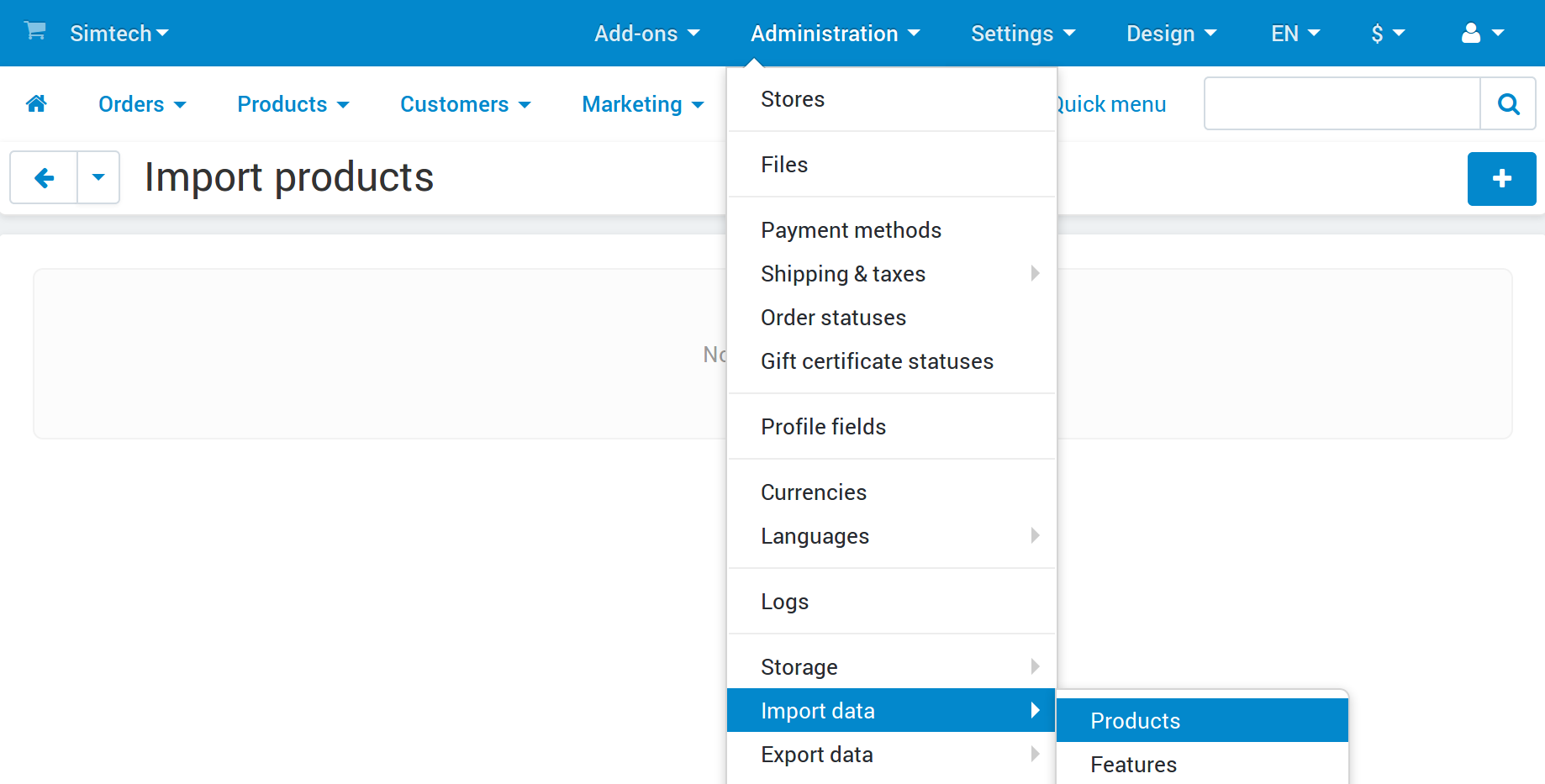
Un preset è un insieme di regole su come interpretare un file importato. Una volta configurato un preset, sarete in grado di importare più file di struttura simile senza doverli modificare separatamente.
Configura il preset di importazione: scegli un file (di formato CSV o XML) che desideri importare e inserisci il nome del preset (lo userai in seguito per trovarlo tra gli altri preset).
Se carichi un file XML, dovrai anche specificare un nodo di destinazione XML nel campo con lo stesso nome. I file XML hanno una struttura diversa e complicata e non tutte le informazioni devono essere importate. Dai un'occhiata a questo esempio XML:
<? xml version = "1.0"?>
<data>
<indirizzo> NY, Green Street </ address>
<working_hours> 9 am - 5 pm </ working_hours>
<prodotti>
<prodotto>
<sku> D00014MK1P </ sku>
<item> Smart TV LED serie 8000 da 65 "(64,5" Diag.) </ item>
<in_stock> Sì </ in_stock>
<prezzo> 500 </ price>
</ product>
<prodotto>
<sku> K01502P8VF </ sku>
<item> Wildwood City Classic </ item>
<in_stock>Sì </ in_stock>
<prezzo> 300 </ prezzo>
</ prodotto>
</ products>
</ data>
gamesport78 deve sapere come distinguere i singoli prodotti da un file XML. Per questo esempio, sarebbe il valore corretto del nodo di destinazione XMLdata/products/product . È il percorso completo del nodo XML che contiene tutte le informazioni su un singolo prodotto.
Fai clic su Crea .
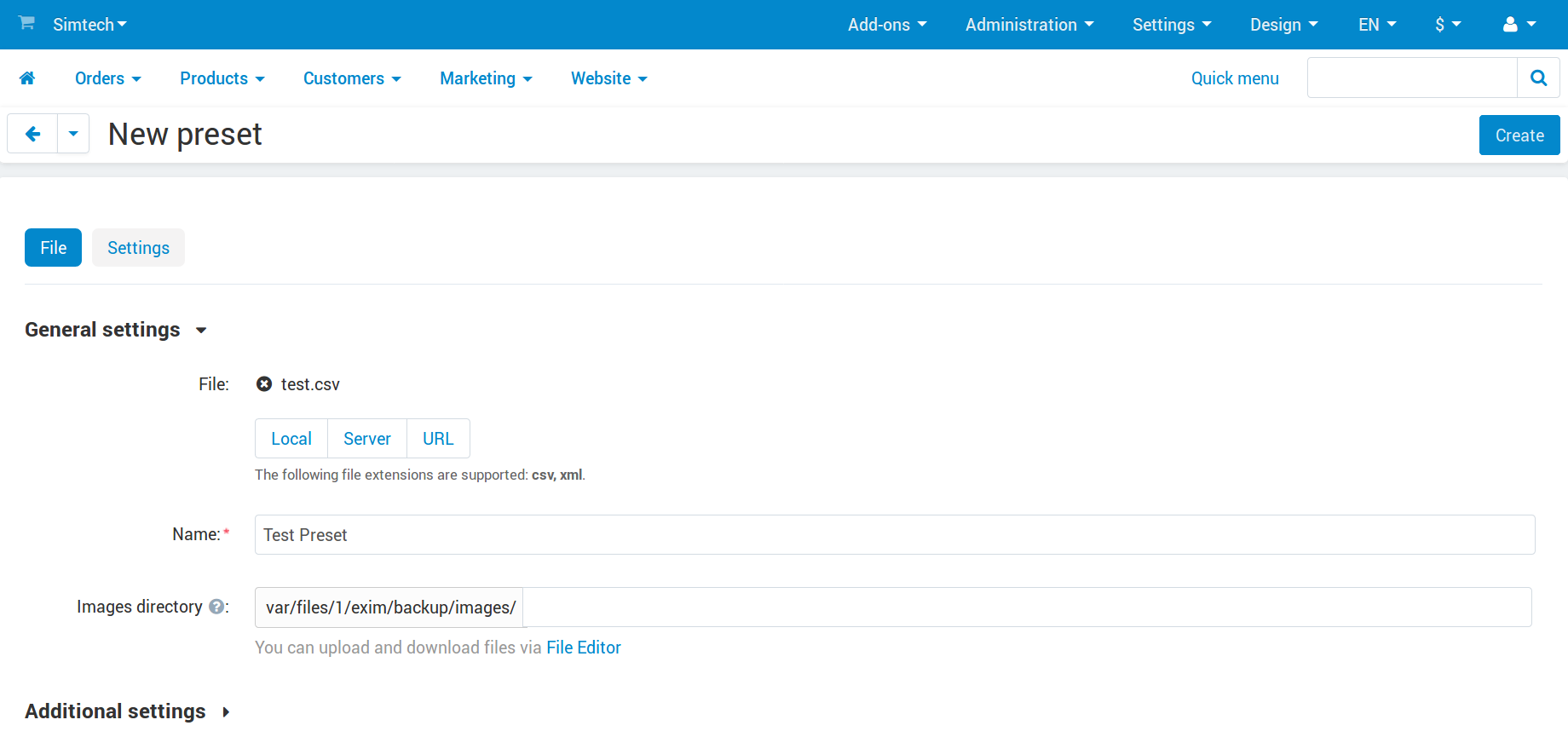
La scheda Mappatura campi dovrebbe apparire ora. Passa ad esso. Qui puoi dire a Gamesport78 come interpretare il file importato:
Abbina le colonne o gli elementi XML nel file importato con le proprietà del prodotto corrispondenti nel Gamesport78.
Controlla l'esempio dei dati importati per vedere se la corrispondenza è corretta. Assicurarsi che i dati importati seguano il formato del campo della proprietà del prodotto corrispondente.
Se necessario, aggiungi alcuni modificatori. I modificatori sono funzioni che consentono di modificare i dati importati. Utilizza il pulsante di elenco Modifiers per scoprire quali modificatori esistono e come usarli.
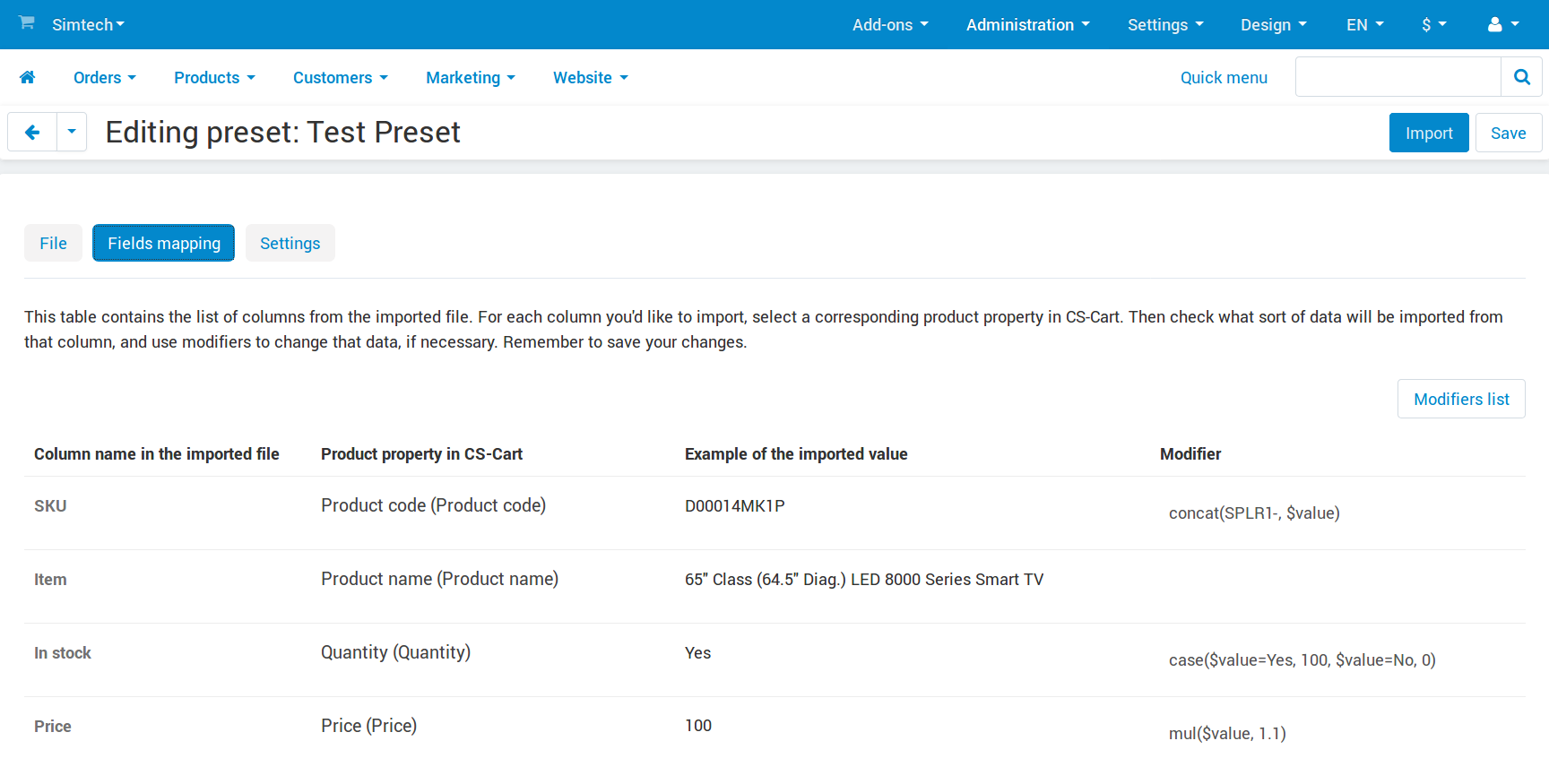
Ecco alcuni esempi di come possono essere usati i modificatori:
Supponiamo di importare prodotti da due fornitori. Ogni fornitore utilizza SKU unici (il campo CODE nel Gamesport78) per ciascun prodotto internamente, ma alcune SKU di questi fornitori si sovrappongono: ogni fornitore ha un prodotto diverso con lo stesso SKU. Tuttavia, è necessario disporre di un SKU univoco per ogni prodotto.
In tal caso è possibile creare diversi preset di importazione per ciascun fornitore. Se aggiungi un modificatore come quando importi prodotti dal Fornitore 1 , tutti gli SKU di quel fornitore avranno il prefisso SPLR1 . In questo modo gli SKU saranno unici.concat(SPLR1-, $value)
Questo funzionerà solo se non hai già questi prodotti nel tuo negozio. In caso contrario, i vecchi prodotti rimarranno con vecchi SKU e i prodotti importati verranno creati come nuovi.
Supponiamo che il tuo fornitore non ti fornisca il numero di prodotti disponibili. Il file contiene solo "Sì" quando un prodotto è disponibile e "No" in caso contrario. Gamesport78, tuttavia, richiede che tu specifichi un numero come la quantità di un prodotto.
In tal caso è possibile aggiungere un modificatore come per la colonna in cui sono archiviate le informazioni sulla disponibilità. In questo modo, se la colonna ha "Sì", gamesport78 assumerà che ci siano 100 articoli in magazzino e "No" significherà 0 articoli.case($value=Yes, 100, $value=No, 0)
Supponiamo che tu venda tutti i prodotti che provengono dal tuo fornitore a prezzi superiori del 10%, ma il fornitore fornisce i suoi prezzi nel file.
In tal caso puoi aggiungere un modificatore come per la colonna con il prezzo per aumentare automaticamente del 10% tutti i prezzi nel file importato.mul($value, 1.1)
Dopo aver configurato la mappatura dei campi e i modificatori, fare clic su Salva . Se hai fatto tutto correttamente, vedrai ora che gli esempi di valori importati sono cambiati per prendere in considerazione i modificatori.
(facoltativo) Passare alla scheda Impostazioni . Contiene impostazioni relative al comportamento di importazione.
Esegui importazione di prova - imposta questa impostazione se desideri importare solo i primi cinque prodotti dal file.
Ciò ti consentirà di verificare se tutto è configurato correttamente. Cancellare o fissare 5 prodotti nel caso in cui qualcosa andasse storto è più facile che trattare 500 prodotti dopo un'importazione completa.
Importa strategia: scegli se importare tutti i prodotti o solo alcuni di essi:
Importa tutti i prodotti dal file : verranno creati nuovi prodotti, ma se un prodotto esiste già (l'esistenza è determinata dal codice del prodotto), verrà invece aggiornato.
Questa strategia è il comportamento standard dell'importazione del prodotto.
Aggiorna solo i prodotti esistenti: elimina i prodotti che non esistono nel tuo negozio; solo i prodotti già esistenti verranno aggiornati.
Questa strategia è conveniente se un fornitore fornisce un file con tutti i suoi prodotti, ma ne vendi solo alcuni. In questo modo non otterrai prodotti indesiderati nel tuo negozio dopo l'importazione.
Crea solo nuovi prodotti -scopri tutti i prodotti che già esistono nel tuo negozio; solo i prodotti che non esistono nel tuo negozio saranno importati.
Questa strategia è utile se si modificano alcuni dati di prodotto (come la descrizione, il nome del prodotto, ecc.) Dopo l'importazione. In questo modo le tue modifiche non andranno perse se è necessario importare nuovamente i dati da quel fornitore.
Ma cosa succede se alla fine è necessario aggiornare le quantità per i prodotti esistenti senza modificare gli altri dati? In tal caso basta creare un preset separato e mappare solo i campi necessari ( Codice prodotto e Quantità ). I campi che non mapperai saranno ignorati.
Imposta la quantità di tutti i prodotti su zero - imposta questa impostazione se desideri che la quantità di tutti i prodotti nel tuo negozio sia impostata su 0 durante l'importazione.
Solo i prodotti che hanno una quantità specificata nel file importato avranno una quantità diversa.
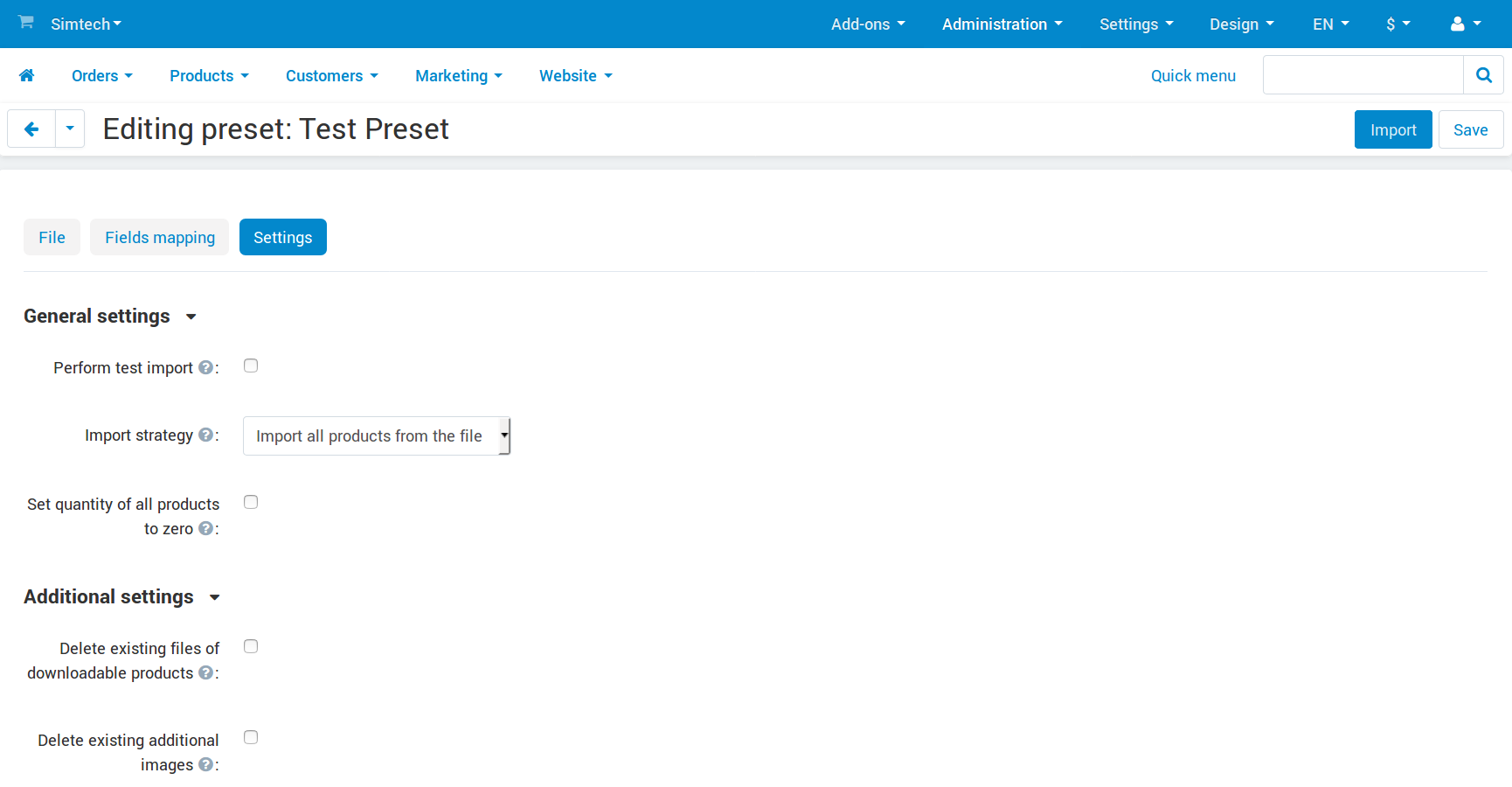
Ci sono due impostazioni aggiuntive nascoste per impostazione predefinita:
Elimina i file esistenti dei prodotti scaricabili -se abiliti questa impostazione, quindi l'importazione di prodotti scaricabili cancellerà i loro file esistenti.
Quando l'impostazione è disabilitata, l'importazione di un file di un prodotto scaricabile non sostituisce i file esistenti, ma li aggiunge al loro fianco.
Elimina le immagini aggiuntive esistenti -se abiliti questa impostazione, tutte le immagini aggiuntive di un prodotto saranno sostituite con le immagini specificate nel file importato.
Quando l'impostazione è disabilitata, l'importazione di immagini aggiuntive per un prodotto non ripalida le immagini aggiuntive esistenti, ma aggiunge nuove immagini accanto a quelle esistenti.
Fai clic su Importa . Se la tua preimpostazione è configurata correttamente e i dati nel file importato sono corretti, i tuoi prodotti verranno importati.
Cerchi qualcosa di specifico articolo che risiede in query generali? Basta sfogliare le varie cartelle e categorie e quindi troverai l'articolo desiderato.
Contattaci